Введение
Если вы когда-либо сталкивались с необъяснимым увеличением экрана вашего компьютера, вы знаете, насколько это может быть раздражающим и дезорганизующим. Увеличенный вид может затруднить навигацию в приложениях, повлиять на ваш рабочий процесс или испортить ваши медиа-впечатления. К счастью, определение основных причин и реализация правильных решений может быстро смягчить проблему и восстановить нормальность в вашем вычислительном опыте. Эта статья стремится исследовать общие причины, по которым экран может казаться увеличенным, и предоставить точные инструкции для решения этой проблемы на компьютерах с Windows и Mac, а также в веб-браузерах.

Общие причины увеличенного экрана компьютера
Существует несколько факторов, которые могут неожиданно привести к увеличению экрана. Это часто связано с случайными изменениями в настройках дисплея или доступности. Это могут быть изменения в размере шрифта, настройки разрешения экрана или даже случайное включение инструментов для увеличения экрана.
- Настройки дисплея: разрешение экрана могло быть случайно изменено, что влияет на то, как отображается содержание.
- Клавиатурные сокращения: простые случайные нажатия клавиатурных сокращений могут увеличить отображение экрана.
- Функции доступности: функции, предназначенные для пользователей с нарушениями зрения, могли быть включены, что приводит к увеличению размеров дисплея.
Осознание этих причин помогает адаптировать решения, специфичные как для операционных систем Windows, так и Mac.

Исправление проблем с увеличением на Windows
Пользователи Windows могут столкнуться с проблемами увеличения по разным причинам. Это может варьироваться от случайных изменений в настройках системы до активированных функций доступности. Вот как с ними справляться эффективно:
Регулировка настроек дисплея
- Щелкните правой кнопкой мыши на рабочем столе: в контекстном меню выберите «Настройки дисплея».
- Проверьте разрешение: убедитесь, что разрешение соответствует родному разрешению вашего монитора. Отрегулируйте при необходимости и нажмите «Применить».
Использование клавиатурных сокращений
Некоторые клавиатурные сокращения могут сразу же сбросить уровни увеличения:
- Ctrl + 0: сбрасывает уровень увеличения в различных приложениях и браузерах.
- Клавиша Windows + минус (-): уменьшает увеличение, если активирована функция увеличения.
Изменение функций доступности
- Откройте Панель управления: перейдите в «Центр специальных возможностей».
- Центр специальных возможностей: перейдите в «Сделайте компьютер более простым для просмотра».
- Лупа: убедитесь, что эта функция отключена.
Эти простые шаги помогут справиться с большинством проблем, связанных с увеличением, для пользователей Windows. Теперь мы перейдем к помощи пользователям Mac, сталкивающимся с аналогичными проблемами.
Исправление проблем с увеличением на Mac
Пользователи Mac имеют различные встроенные инструменты для оптимизации настроек дисплея и решения проблем с увеличением. Вот как пользователи Mac могут управлять этими проблемами:
Использование Системных настроек
- Выберите «Системные настройки»: доступ через меню Apple.
- Дисплеи: перейдите в «Дисплеи» и выберите опцию «Масштабировано» под «Разрешение».
- Выберите разрешение: выберите подходящее разрешение для более четкого отображения.
Использование комбинаций клавиш
Существует несколько клавишных сокращений для управления настройками увеличения:
- Command (⌘) + Option + 8: быстро включает и выключает функции увеличения.
- Command (⌘) + 0: обычно используется для сброса уровней увеличения в приложениях и браузерах.
Регулировка параметров доступности
- Откройте Системные настройки: щелкните «Доступность».
- Выберите «Зум»: убедитесь, что «Использовать клавиатурные сокращения для увеличения» не отмечено, если оно было случайно включено.
Эти методы должны облегчить проблемы с увеличением на системах Mac. Далее мы сосредоточимся на решении проблем с увеличением в веб-браузерах.
Коррекция уровней увеличения в веб-браузерах
Иногда веб-браузеры показывают проблемы с увеличением, которые влияют только на просмотр онлайн-контента. Регулирование настроек, специфичных для браузера, может исправить это.
Chrome
- Доступ к меню: нажмите на три точки в правом верхнем углу.
- Секция увеличения: убедитесь, что установлено на 100%.
- Сброс с помощью сочетания клавиш: используйте Ctrl + 0 для быстрого сброса, если необходимо.
Firefox
- Откройте меню Firefox: нажмите на три горизонтальные линии.
- Управление увеличением: непосредственно в меню; убедитесь, что установлено на 100%.
- Быстрый сброс: нажмите Ctrl + 0 для немедленной корректировки.
Safari
- Меню Safari: нажмите на меню на верхней панели.
- Параметры просмотра: используйте опции «Увеличить» или «Уменьшить» по мере необходимости.
С айн Zoom-спецификацией браузера решение проблем завершено, теперь мы можем обратиться к стратегиям профилактики таких вопросов в будущем.
Профилактические меры для предотвращения будущих проблем с увеличением
Понимание клавиатурных сокращений и настройка дисплея может предотвратить будущие баталии с увеличением.
Настройка дисплея и доступности
- Регулярно пересматривайте и регулируйте настройки дисплея и доступности в соответствии с вашими потребностями.
Понимание клавиатурных сокращений
- Привыкание к клавиатурным сокращениям и предотвращение случайных нажатий клавиш очень важно. При необходимости рассмотрите возможность настройки сокращений.
Регулярные обновления программного обеспечения
- Держите программное обеспечение, драйверы и операционную систему в актуальном состоянии, чтобы предотвратить сбои и баги, которые могут вызвать проблемы с увеличением в будущем.
Реализация этих профилактических стратегий поможет поддерживать бесперебойную работу и оптимальное впечатление от просмотра. Давайте завершим это кратким резюме.
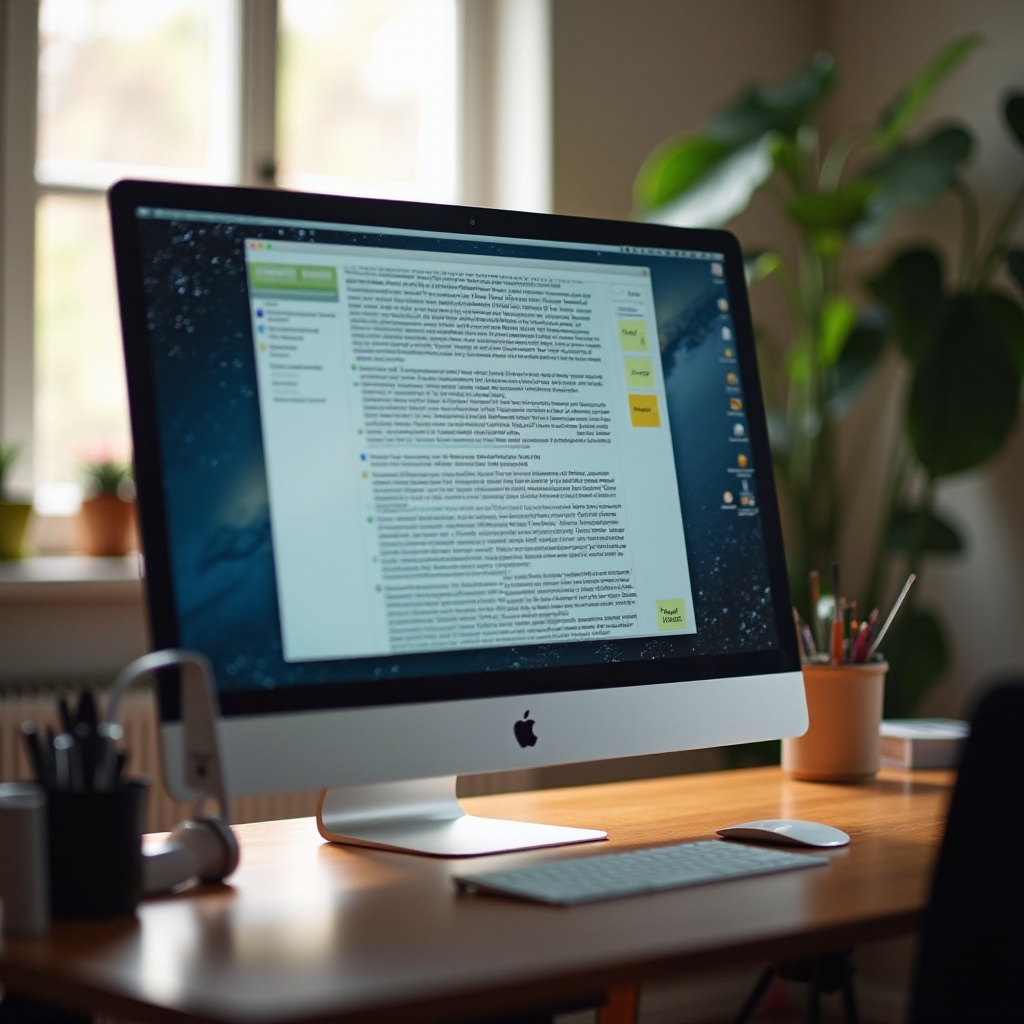
Заключение
Проблемы с увеличением экрана компьютера могут нарушить эффективность работы и быть действительно раздражающими. Имея четкое понимание причин и решений для систем Windows и Mac, а также для браузеров, вы хорошо подготовлены для решения и предотвращения будущих проблем. Применяя обсуждаемые профилактические шаги, вы можете визуализировать более гладкую и бесперебойную цифровую рабочую среду.
Часто задаваемые вопросы
Почему мой экран увеличен в Windows?
Увеличенный экран в Windows может быть вызван изменением настроек разрешения экрана, случайной активацией горячих клавиш или использованием функций доступности, таких как Лупа.
Как быстро сбросить уровень масштабирования на Mac?
Чтобы быстро сбросить уровень масштабирования на Mac, используйте комбинации клавиш, такие как Command (⌘) + Option + 8 для переключения функций масштабирования или Command (⌘) + 0 для настройки масштабирования в приложениях.
Помогает ли очистка кэша браузера исправить проблемы с масштабированием экрана?
Нет, очистка кэша браузера обычно не влияет на настройки масштабирования. Настройка уровня масштабирования с помощью настроек или горячих клавиш, специфичных для браузера, более эффективна.
